Recuperar vídeos excluídos geralmente é possível, desde que você tenha as ferramentas e técnicas certas.
Devido a exclusões acidentais, formatações, corrompimento e outros motivos, você pode perder seus preciosos vídeos. A perda de dados pode ocorrer em diferentes dispositivos, incluindo desktops, celulares e unidades externas. Felizmente, os vídeos excluídos não são apagados imediatamente. Até que novos dados os substituam, esses vídeos removidos permanecerão recuperáveis.
Este guia fornece métodos práticos para você recuperar vídeos excluídos no iPhone, Celular Android, Mac e PC com Windows. Navegue até a parte relevante e siga os Passos para encontrar os arquivos de vídeo perdidos.
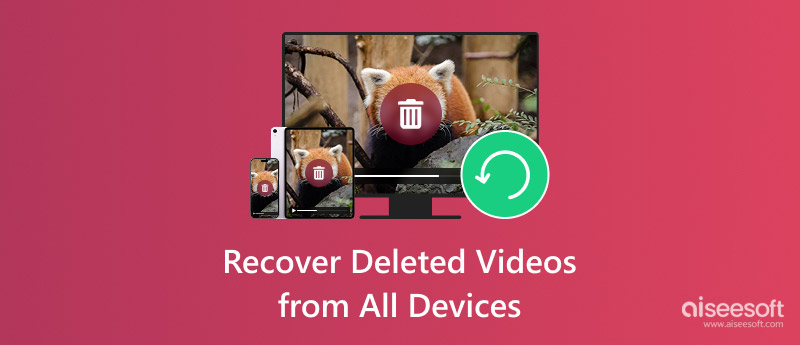
A Apple oferece diversas maneiras de proteger os dados do seu iPhone e evitar perdas. Esta parte compartilha os métodos mais eficazes para encontrar vídeos excluídos, incluindo o uso da pasta "Excluídos Recentemente", backups do iCloud, Finder e softwares de recuperação de terceiros.
A primeira e mais fácil maneira de recuperar vídeos excluídos em um iPhone é verificar a pasta "Excluídos Recentemente" no app Fotos. Ao excluir manualmente um vídeo ou foto do seu iPhone, ele será movido para a pasta "Excluídos Recentemente" e mantido por 30 dias antes de ser apagado permanentemente.
Abra o app Fotos no seu iPhone e role para baixo para acessar a pasta "Apagados Recentemente". Toque nela e use seu Face ID para visualizar o álbum. Navegue pelos itens excluídos para localizar o(s) vídeo(s) que deseja recuperar. Toque em "Selecionar" no canto superior direito e escolha os arquivos de destino. Toque no ícone de três pontos no canto inferior direito e escolha "Recuperar". Confirme a recuperação tocando em "Recuperar Foto". Os arquivos selecionados serão restaurados para sua biblioteca de Fotos.
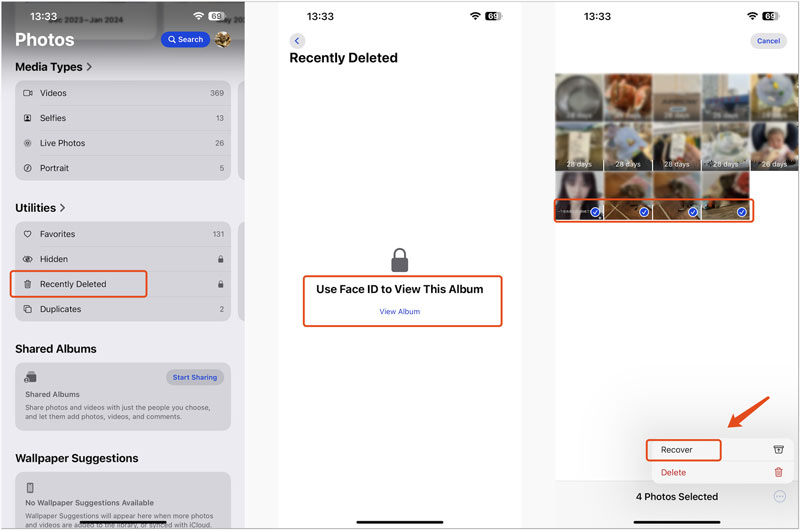
Se os vídeos excluídos não estiverem mais no álbum Excluídos Recentemente, você pode tentar restaurá-los a partir de um backup do iCloud. O iCloud faz backup automático dos dados do seu iPhone, incluindo fotos e vídeos, desde que você tenha o Backup do iCloud ativado.
Acesse o iCloud no app Ajustes e certifique-se de ter um backup recente. Se tiver certeza de que esses vídeos excluídos foram incluídos em um backup, você pode apagar seu iPhone e restaurá-los a partir do backup. Após redefinir seu iPhone para as configurações de fábrica, siga as instruções para configurar o dispositivo iOS até chegar à tela Aplicativos e Dados. Escolha Restaurar do backup do iCloud, entre na sua conta Apple e selecione o backup relevante.
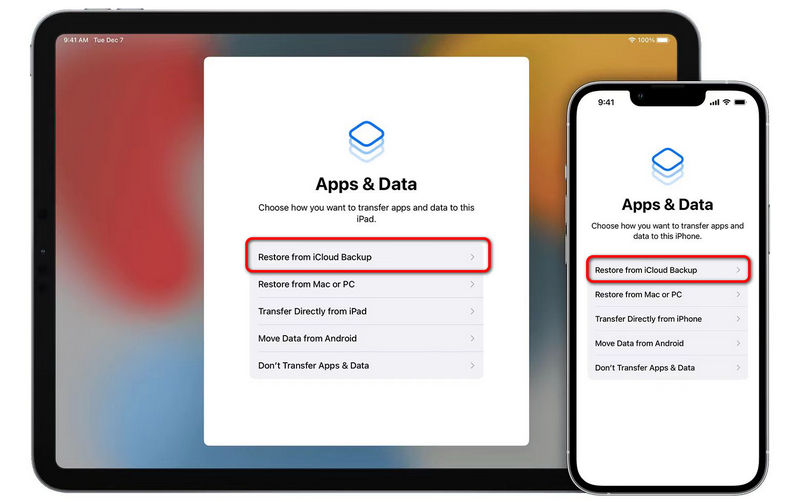
Se os métodos acima não funcionarem, você pode recorrer a uma ferramenta de recuperação de dados de terceiros confiável, como FoneLab para iPhone. Ele pode escanear seu iPhone ou backups em busca de vídeos, fotos e outros arquivos iOS excluídos.
100% seguro. Sem anúncios.
100% seguro. Sem anúncios.
Baixe e abra o FoneLab iPhone Data Recovery no seu computador. Conecte seu iPhone e use o software para escaneá-lo. Após a conclusão da varredura, visualize seus vídeos e escolha aqueles que deseja restaurar. Além da recuperação de vídeos do seu iPhone ou iPad, o FoneLab também permite recuperar vídeos excluídos de backups do iTunes ou do iCloud.
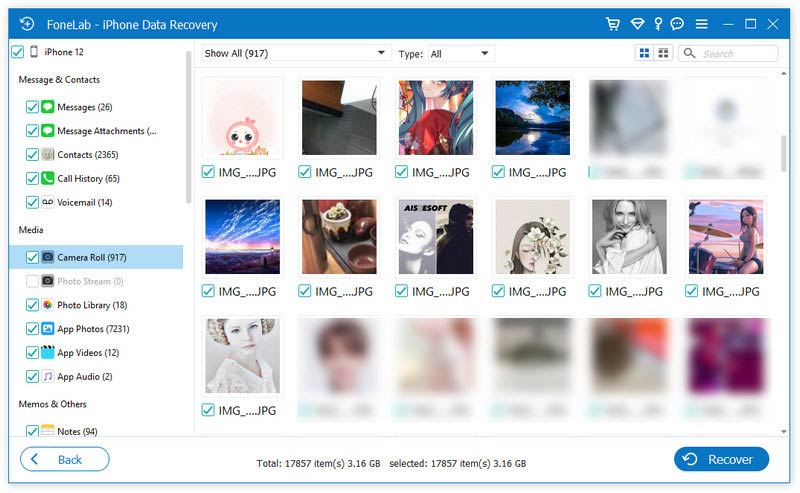
Se você faz backup regularmente dos dados do seu iPhone em um computador usando o iTunes ou o Finder, você pode recuperar vídeos excluídos restaurando a partir de um backup.
Conecte seu dispositivo iOS ao computador que você usa para backups. Abra o iTunes ou o Finder, clique no ícone do seu iPhone e escolha restaurar CópiaSelecione o backup mais relevante que contém o vídeo excluído. O dispositivo iOS será reiniciado após a conclusão do processo. Todos os arquivos armazenados neste backup serão restaurados para o seu iPhone. Esta operação pode substituir seus dados atuais.
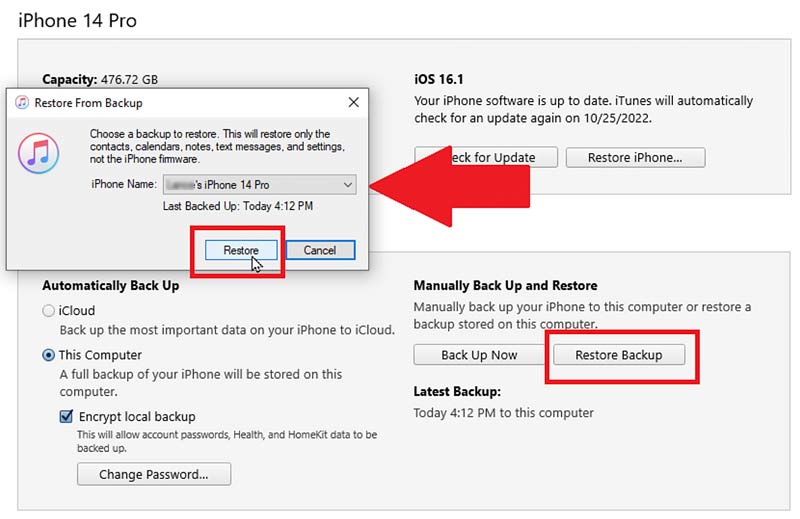
Você pode apagar um vídeo importante por engano ao limpar o armazenamento ou organizar arquivos. Às vezes, seus vídeos gravados são perdidos por outros motivos. Existem vários métodos padrão para recuperar vídeos excluídos em um celular Android.
Ao notar a perda de vídeos no seu celular Android, abra o aplicativo Google Fotos ou Galeria e procure por uma pasta chamada Lixeira, Lixeira ou Excluídos Recentemente. Os vídeos excluídos podem ser armazenados lá antes de serem apagados permanentemente. Se o vídeo ausente estiver lá, selecione-o e toque em Restaurar.
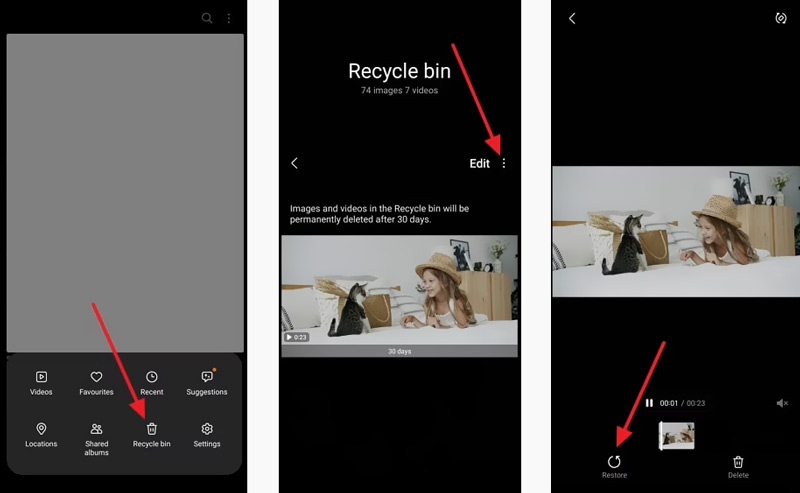
Se você costuma fazer backup do seu dispositivo Android em um computador ou unidade externa, pode tentar restaurar seus vídeos a partir de um backup correto. Conecte seu telefone ao computador, abra a pasta de backup, encontre os vídeos excluídos e copie-os de volta para o telefone Android.
Se você não tiver backups adequados para recuperar seus vídeos excluídos ou se os vídeos perdidos não puderem ser encontrados na lixeira, você pode precisar de ferramentas especializadas de recuperação de dados para Android. Você pode selecionar uma confiável para verificar o armazenamento do seu telefone em busca de arquivos excluídos. Ferramentas de recuperação populares incluem Recuperação de dados do Android, Dr.Fone e EaseUS MobiSaver.
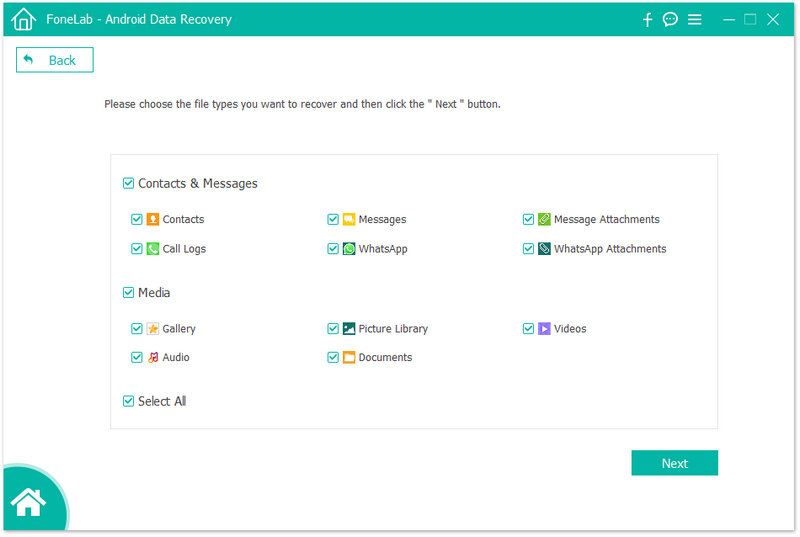
Se você armazenar vídeos perdidos em um cartão SD, remova-o do celular e conecte-o ao laptop usando um leitor de cartão SD. Quando o cartão de memória for reconhecido, use um software de recuperação de dados do cartão SD, como Recuva ou PhotoRec, para procurar arquivos de vídeo recuperáveis.
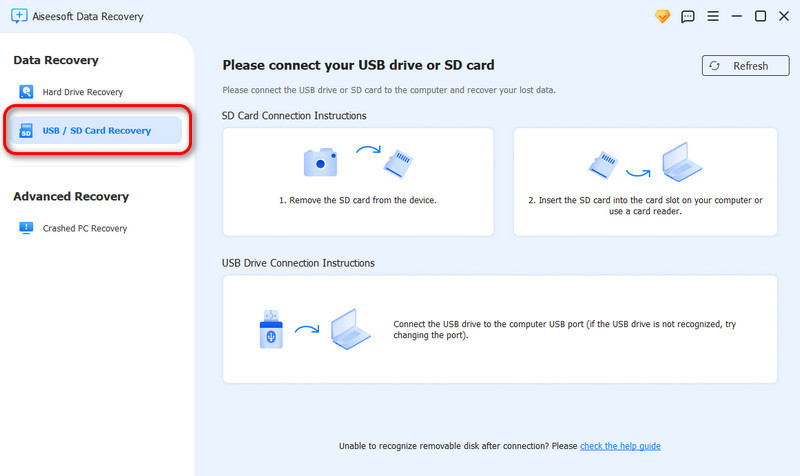
Após excluir um vídeo do seu computador, ele normalmente é movido para a Lixeira (PCs com Windows) ou para a Lixeira (Mac). Você pode procurar por arquivos excluídos lá. Ao localizar os vídeos que deseja recuperar, clique com o botão direito sobre eles e escolha Restaurar ou Repor para retorná-los ao local original.
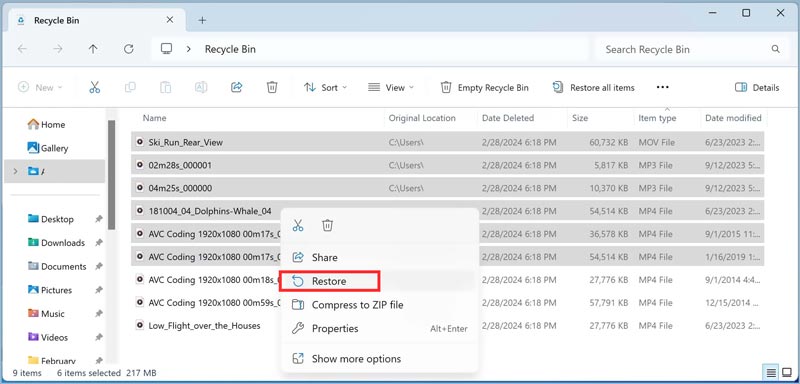
Se você não encontrar os vídeos excluídos na Lixeira ou no Lixo, eles podem ter sido excluídos permanentemente. Nesse caso, você precisa recuperar os arquivos de vídeo perdidos de backups ou usar um software de recuperação.
Se você preferir uma maneira simples de encontrar e restaurar seus vídeos perdidos, tente usar o confiável Recuperação de Dados AiseesoftEle pode recuperar vídeos excluídos em PCs Mac e Windows. O software suporta todos os formatos de vídeo mais usados, incluindo MP4, MOV, AVI, MKV, FLV e outros. Comparado a outras ferramentas de recuperação, o Aiseesoft oferece uma taxa de recuperação mais alta. Ele utiliza algoritmos avançados para recuperar vídeos excluídos, mesmo de unidades formatadas ou corrompidas.
100% seguro. Sem anúncios.
100% seguro. Sem anúncios.
Baixe a versão correta deste software de recuperação de vídeo e execute-o no seu computador. Selecione a unidade onde os vídeos excluídos foram originalmente armazenados e clique em "Scan" (Verificar). Esta ferramenta de recuperação oferece varreduras rápidas e profundas para encontrar seus arquivos perdidos. Se você deseja um processo de restauração de vídeo rápido, basta selecionar "Vídeo para verificar".
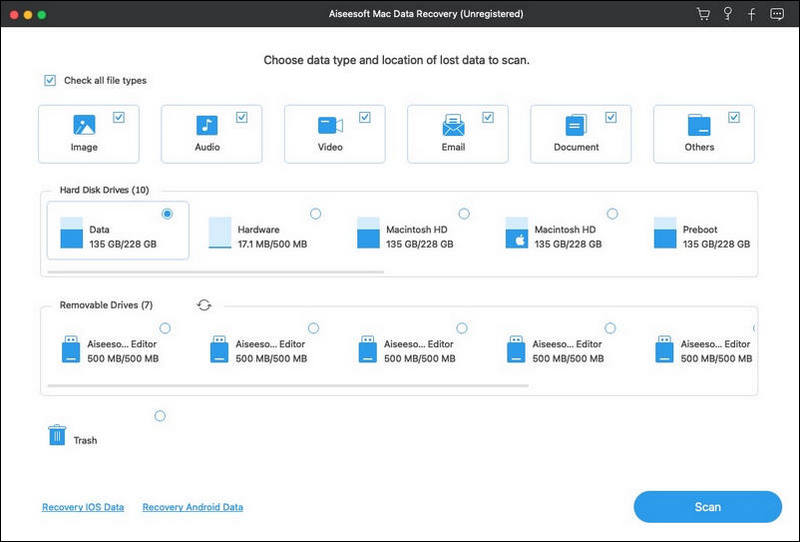
O Aiseesoft exibirá todos os arquivos recuperáveis após a conclusão da verificação. Além de vídeos, você também pode recuperar fotos, documentos e muito mais. Antes da recuperação, você pode verificar os vídeos para garantir que está recuperando os arquivos corretos. Clique em "Recuperar" para recuperar os vídeos selecionados.
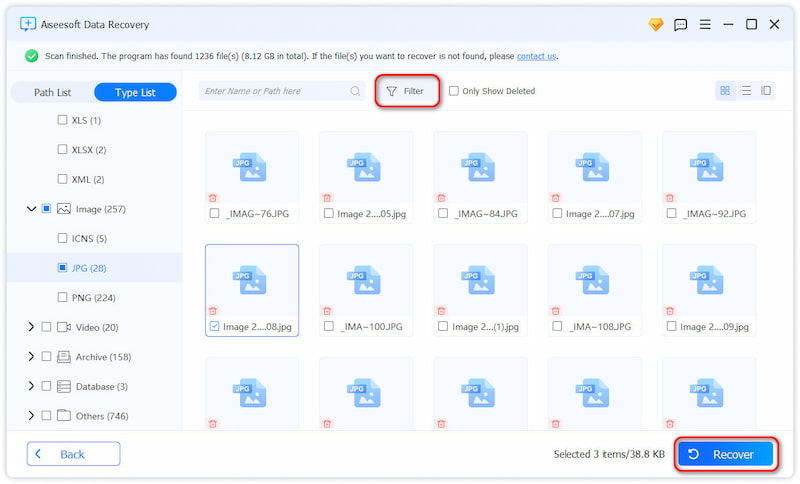
Se você usou o Histórico de Arquivos para fazer backup de todos os tipos de arquivos em seu PC com Windows, você pode restaurar vídeos excluídos de um backup.
Abra a caixa de pesquisa no seu computador Windows e digite Histórico de Arquivos. Abra-a e clique em Restaurar arquivos pessoais no painel esquerdo. Navegue pelo backup correto para localizar seus vídeos excluídos. Destaque os arquivos de vídeo e clique no botão verde Restaurar.
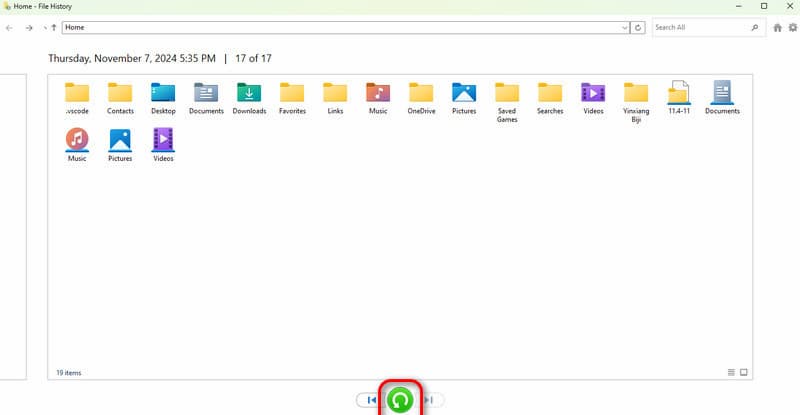
Se você usar o Time Machine para fazer backup do seu Mac, poderá recuperar vídeos excluídos de um backup anterior.
Conecte a unidade de backup do Time Machine e abra a pasta que continha os vídeos excluídos. Clique no ícone do Time Machine e selecione "Entrar no Time Machine". Use a linha do tempo à direita para navegar até uma data anterior à exclusão dos vídeos. Selecione seus vídeos e clique em Restaurar.
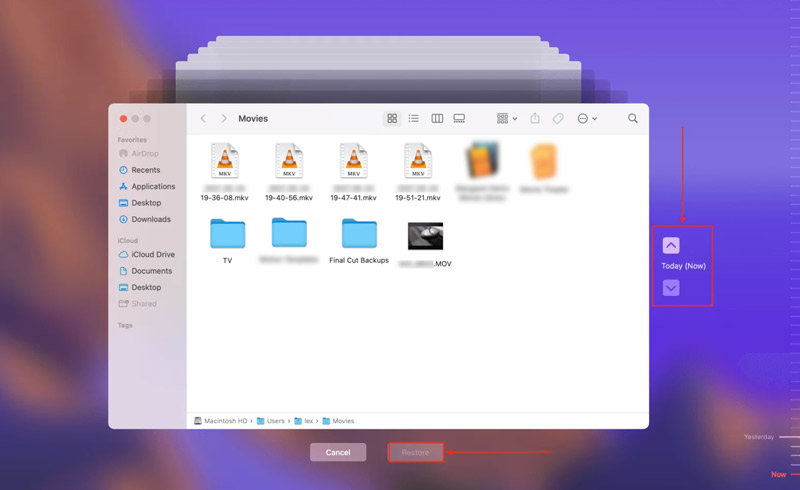
Se nenhum dos métodos acima funcionar, considere recorrer a um serviço profissional de recuperação de dados. Serviços profissionais contam com ferramentas avançadas e técnicas necessárias para recuperar seus arquivos excluídos. Esses serviços geralmente têm custos altos, então este pode ser seu último recurso.
Por que minhas fotos excluídas do iPhone não estão no álbum Excluídas recentemente?
Seu iPhone possui uma pasta "Recentemente Excluídas" para salvar fotos por 30 dias após a exclusão. Se as fotos foram excluídas há mais de 30 dias, elas serão removidas automaticamente deste álbum. Se você esvaziar manualmente a pasta "Recentemente Excluídas", as fotos armazenadas nela serão apagadas permanentemente. Ao gerenciar o armazenamento do seu iPhone, você pode limpar automaticamente as imagens excluídas recentemente. Além disso, se você tiver restaurado o iPhone para as configurações de fábrica ou um backup, as fotos excluídas do iPhone não aparecerão na pasta "Recentemente Excluídas". Ocasionalmente, uma falha de software ou bug do sistema pode fazer com que as fotos desapareçam.
Por que os vídeos recuperados pelo Disk Drill estão corrompidos?
O Disk Drill pode recuperar vídeos perdidos ou excluídos de seus computadores e outros dispositivos de armazenamento. No entanto, os vídeos recuperados podem estar corrompidos por vários motivos. Se o seu vídeo foi fragmentado ou parcialmente substituído, o Disk Drill pode recuperar apenas partes do arquivo excluído. Se novos dados foram gravados no dispositivo de armazenamento após a exclusão do vídeo, partes do arquivo de vídeo podem ter sido substituídas. Isso pode resultar em um vídeo corrompido ou incompleto. Além disso, vários erros durante o processo de recuperação podem levar a vídeos corrompidos. Se o Disk Drill não funcionar, considere usar outro software de recuperação de dados, como Aiseesoft, Recuva ou R-Studio.
Onde posso verificar meus vídeos excluídos no meu MacBook?
Ao excluir vídeos em um Mac, eles são movidos para a Lixeira e permanecem lá até que ela seja esvaziada. Clique no ícone da Lixeira no Dock para procurar seus vídeos excluídos. Se quiser recuperar os vídeos excluídos, selecione-os e clique com o botão direito do mouse e escolha "Repor" para restaurá-los ao local original. Se os vídeos excluídos fizerem parte da sua Biblioteca de Fotos, eles serão removidos do álbum "Excluídos Recentemente" no app Fotos. Você pode abrir o app no seu MacBook e clicar em "Excluídos Recentemente" na barra lateral para encontrá-los.
Conclusão
Encontrando vídeos perdidos Muitas vezes é possível, seja em um iPhone, Android, Mac ou PC com Windows. Siga os Passos acima para resgatar seus vídeos preciosos com facilidade. Se tiver alguma dúvida, deixe seus comentários abaixo ou envie um e-mail para nós.
Recuperação de dados para iPhone/Android
Photo RecoveryRecuperação SMSRecuperação de VídeoRecuperação de mensagens excluídasRecuperação do histórico de registro de chamadasRecuperação de mensagens de texto excluídasAplicativo de Recuperação de Contatos
Aiseesoft Data Recovery é o melhor software de recuperação de dados para recuperar fotos, documentos, e-mails, áudio, vídeos, etc. excluídos/perdidos do seu PC/Mac.
100% seguro. Sem anúncios.
100% seguro. Sem anúncios.